Baru-baru ini, saya menemukan MacBook Pro 13" lama dari akhir 2011, dengan SSD 125GB dan RAM 8GB. Saya telah membawa mesin ini dalam perjalanan keliling dunia, dan pada hari itu, saya menjalankan banyak sesi, lokakarya, atau demo untuk membagikan semua kebaikan AppDev dari teknologi JBoss.
Setelah memverifikasi bahwa baterainya berfungsi, mengisi daya, dan menginstal ulang OS X baru, ternyata versi browser Safari terbatas pada spesifikasi keamanan lama, yang berarti tidak dapat terhubung ke banyak situs HTTPS sekarang. Ini membuat solusi ini mati.
Lebih banyak sumber daya Linux
- Lembar contekan perintah Linux
- Lembar contekan perintah Linux tingkat lanjut
- Kursus online gratis:Ikhtisar Teknis RHEL
- Lembar contekan jaringan Linux
- Lembar contekan SELinux
- Lembar contekan perintah umum Linux
- Apa itu container Linux?
- Artikel Linux terbaru kami
Apa yang harus dilakukan dengan benda lama ini?
Sudah beberapa tahun sejak saya hanya bekerja di workstation Linux sebagai pengembang. Saya khusus bekerja di Fedora, jadi saya memutuskan untuk mencoba menginstal versi terbaru di MacBook Pro ini.
Butuh waktu lebih dari satu jam untuk membuat Fedora 33 bekerja di laptop ini dengan langkah-langkah di bawah ini.
Unduh Fedora 33 dan buat USB langsung
Langkah pertama adalah menemukan cara yang tepat untuk menginstal Fedora. Mesin ini memiliki slot CD, sehingga Anda dapat membakar ISO dan mem-boot darinya, tetapi saya memilih untuk langsung membuka opsi USB yang dapat di-boot.
Saya menggunakan MacBook saya yang lain dan mengunjungi situs Fedora Workstation, yang tertaut ke Fedora Media Writer. Klik ikon untuk jenis mesin Anda (dalam kasus saya, logo Apple), dan Anda mendapatkan paket instalasi.
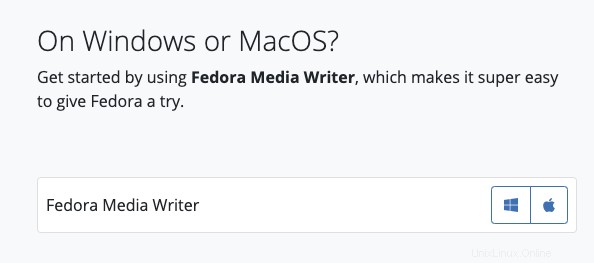
Mulai instal untuk melihat antarmuka pengguna grafis (GUI) yang memandu Anda melalui proses. Pilih opsi Fedora Workstation 33:
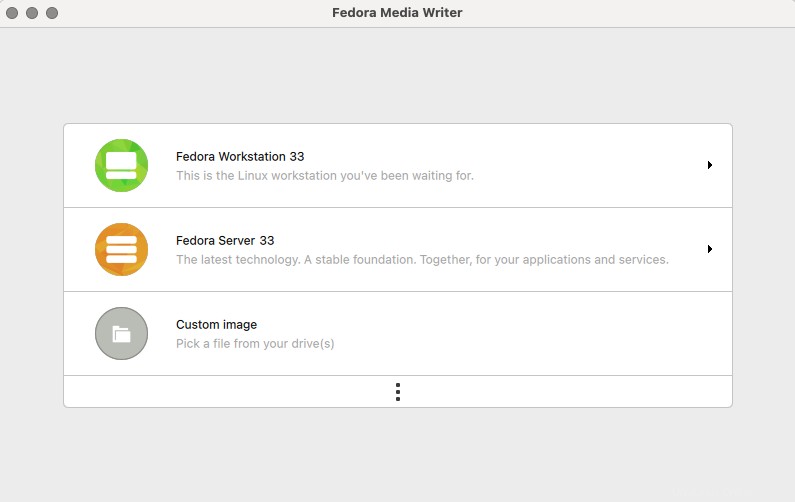
Selanjutnya, pilih opsi Create Live USB di pojok kanan atas:
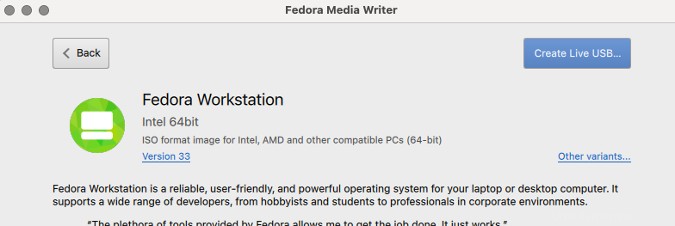
Gambar akan mulai diunduh, dan Anda akan melihat menu tarik-turun untuk memilih tempat memasangnya:
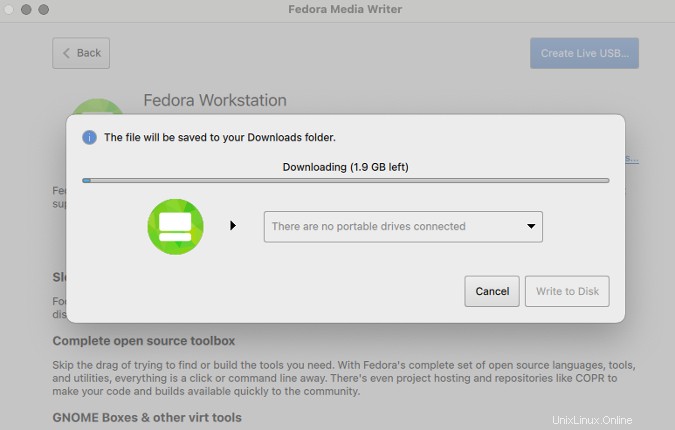
Colokkan stik USB dengan ruang yang cukup, lalu setelah download selesai, Anda dapat memilih dan menginstal gambar di dalamnya. Setelah selesai, tutup GUI dan lepaskan stik USB.
Instal Linux
Masukkan stik USB yang Anda buat ke port di sisi kiri MacBook Pro, dan mulai ulang sambil menahan Opsi (atau Alt ) tombol tepat di sebelah kiri Cmd kunci. Tindakan ini akan membuka menu opsi untuk memulai mesin; gunakan opsi EFI, karena itulah gambar USB.
Laptop akan boot dari perangkat USB, dan Anda dapat mengikuti proses instalasi Fedora normal. Akan membantu jika Anda dapat menyambungkan MacBook Pro ke koneksi kabel jaringan, karena perangkat WiFi Broadcom tidak akan berfungsi dengan baik.
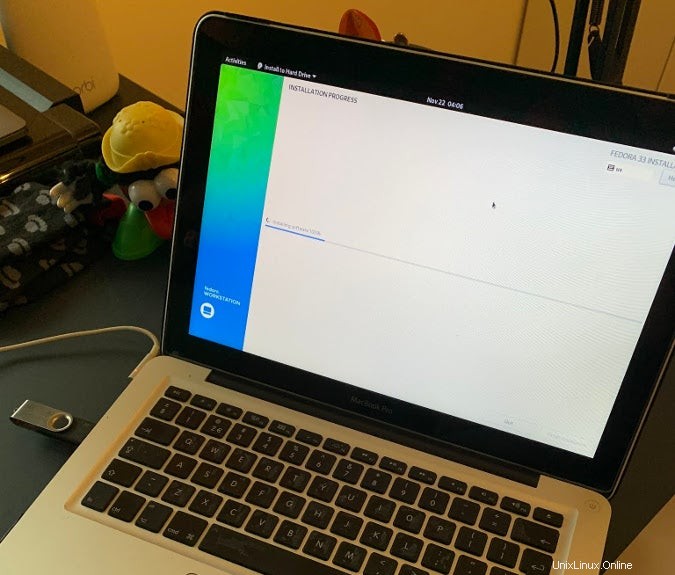
Anda harus mendapatkan kesempatan untuk menginstal Fedora ke hard drive Anda dan meletakkannya di mesin Anda secara permanen.
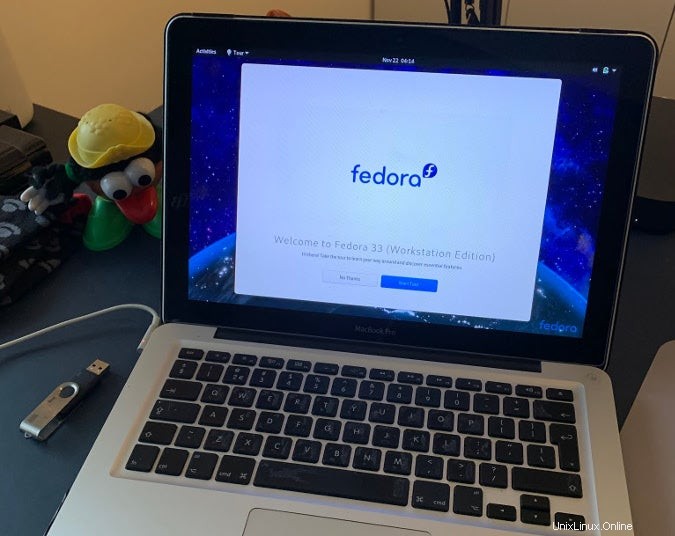
Setelah penginstal selesai, reboot mesin Anda, dan Fedora 33 sekarang seharusnya menjadi opsi untuk boot.
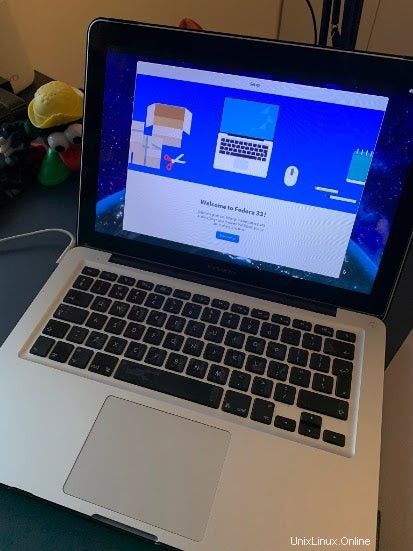
Satu-satunya hal yang hilang adalah driver WiFi, jadi tetap sambungkan kabel jaringan Anda untuk menginstal paket pengembangan untuk kernel yang Anda jalankan dan untuk membangun broadcom-wl driver untuk kernel tersebut.
Verifikasi kartu yang Anda butuhkan untuk WiFi:
$ lspci -vnn -d 14e4: Akan ada beberapa item dalam output, termasuk sesuatu seperti:
Pengontrol jaringan [0280]:Broadcom Inc. dan anak perusahaan....
Subsistem:Apple Inc. AirPort Extreme...
Instal repositori untuk menarik hal-hal Broadcom:
$ su -c 'dnf install -y http://download1.rpmfusion.org/nonfree/fedora/rpmfusion-nonfree-release-$(rpm -E %fedora).noarch.rpm'
Bagian selanjutnya menarik:Saat Anda melihat kernel yang sedang berjalan, Anda akan melihat v5.9.8-200.fc33 , tetapi Anda akan menggunakan paket kernel pengembangan untuk membangun driver nirkabel Broadcom Anda. Jadi, Anda perlu menginstal v5.8.15-301.fc33 (tersedia pada saat penulisan ini). Periksa mereka menggunakan uname -r , dan daftar paket kernel yang diinstal menggunakan sudo dnf list kernel :
$ sudo dnf list kernel
kernel.x86_64 5.8.15-301.fc33
kernel.x86_64 5.9.8Instal paket pengembangan:
$ sudo dnf install -y akmods kernel-devel-5.8.15-301.fc33
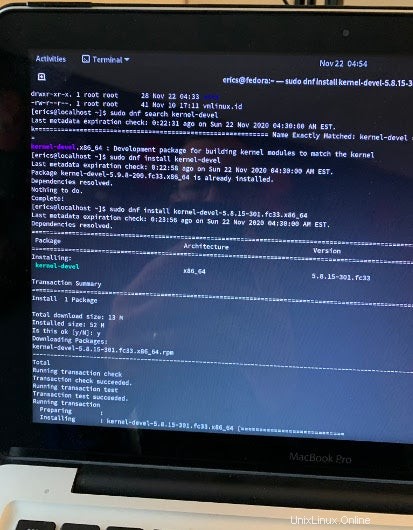
Instal paket nirkabel Broadcom:
$ sudo dnf install -y broadcom-wlBangun modul kernel:
$ sudo akmods
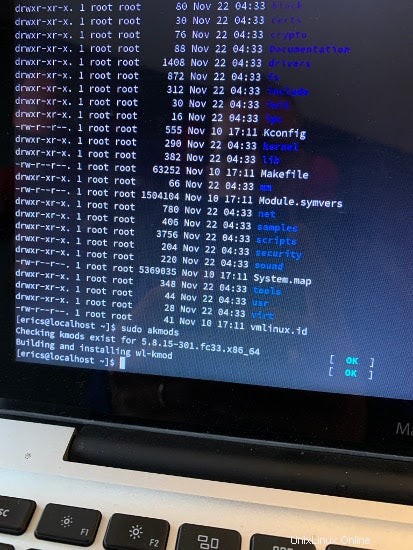
Nyalakan ulang mesin Anda, dan Anda seharusnya dapat melihat driver nirkabel (
wl) dengan:$ lsmod | grep wlSiapkan koneksi nirkabel Anda di Fedora:
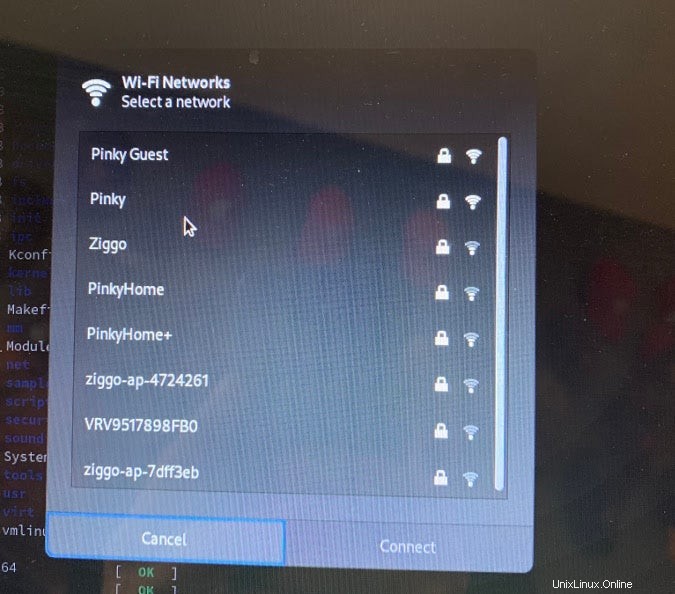
Artikel ini agak aneh bagi saya, tetapi saya harap artikel ini dapat membantu orang lain menikmati kesenangan di akhir pekan dengan perangkat keras lama!
Sekarang keluar jalur... memasang #Fedora aktif macbook pro dari 2011. Semoga saya beruntung! pic.twitter.com/zlsESnq2Px
— Eric D. Schabell (@ericschabell) 22 November 2020
Ini awalnya muncul di Schabell.org dan diterbitkan ulang dengan izin.
Linux